Win10系统怎么共享文件夹 Win10系统文件夹共享方法
- 作者:佚名
- 来源:速彩下载站
- 时间:2022-04-23
Win10系统怎么共享文件夹Win10系统如何在两台电脑之间实现快速传输文件?最简单快捷的方法就是让这两台电脑共享文件夹,甚至都不用第三方的工具了,很多人可能都不知道如何设置共享文件,这里就和大家分享以下方法吧。
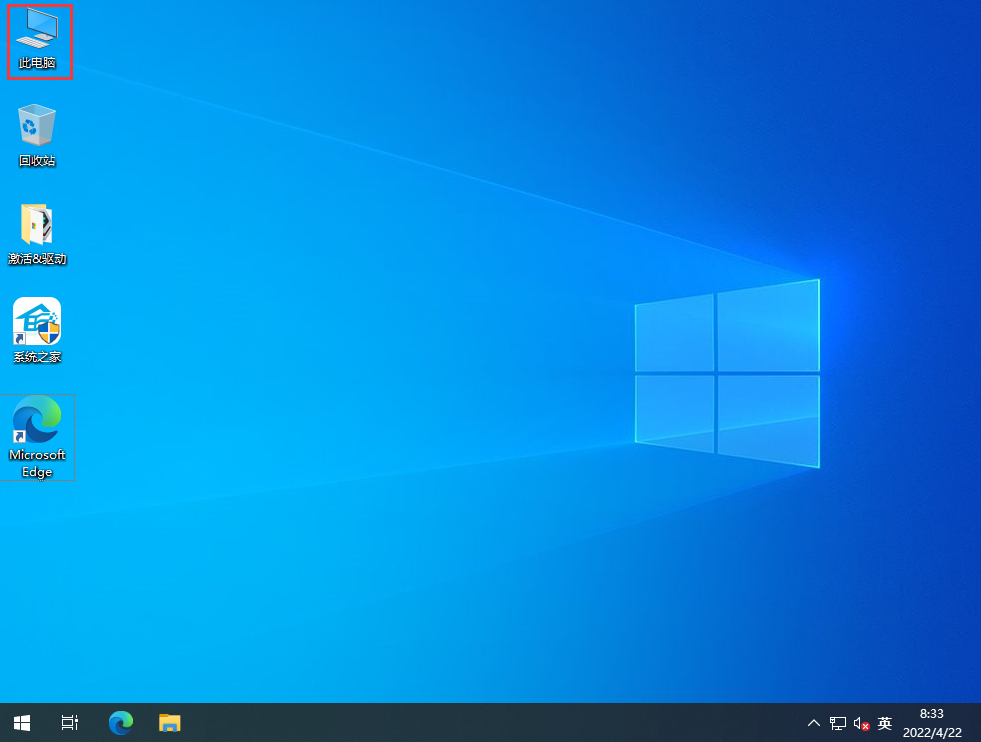
Win10系统快速共享文件夹的方法
1、首先在桌面上找到此电脑的图标,单机进入此电脑的界面内。
2、选择想要共享的磁盘,右键选择后,再点击属性即可。
3、来到属性界面后,点击上方的共享,然后点击下方的高级共享。
4、在高级共享界面中,先勾选共享此文件夹,然后自行设置共享的用户数量限制,再点击权限。
5、在权限界面中,勾选所有的权限,再点击确定选项。
最后用网线直连两台电脑,或者将两台电脑连上同一个网络,就能在另一台电脑看到这台共享的电脑了,然后只需要在电脑上双击共享这台电脑,就可以共享文件啦。
相关阅读
- 网卡驱动在哪里查看 教你win10系统怎么查看网卡驱动
- Win10无法还原系统怎么办 Win10系统还原不成功怎么办
- Win10如何安装Win7虚拟机 Win10系统安装Win7虚拟机教程
- 怎么删除Win10系统使用痕迹 删除Win10系统使用痕迹的方法
- win10系统怎么免费克隆固态硬盘 win10系统固态硬盘克隆教程
- 怎么在微软更新Win10 微软官网如何升级Win10系统
- Win10系统左右声道如何设置 Win10系统左右声道设置教程
- Win10系统怎样进入安全模式 Win10进入安全模式方法
- win10系统怎么设置默认浏览器 设置默认浏览器方法步骤
- win10系统怎么强制进入安全模式 进入安全模式的方法介绍
更多资讯
更多- 本类周排行
- 本类总排行
- 1 夸克浏览器搜题功能怎么用?夸克浏览器搜题方法介绍
- 2 7723游戏盒下载的文件在哪 7723游戏盒下载的文件位置
- 3 微信怎么将语音通话转为电话接听-微信语音通话转手机来电方法
- 4 an operating system wasn't found怎么办?an operating system wasn't found解决方法
- 5 华为手机无障碍服务自动关闭怎么办 华为手机无障碍服务自动关闭解决方法
- 6 夸克拍照搜题功能怎么用 夸克拍照搜题功能使用介绍
- 7 美女游戏破解版游戏都有哪些-大型手机美女游戏破解版游戏大全集
- 8 反诈中心打电话来是什么意思 反诈中心怎么预警的
- 9 哪个软件能约妹子出来 2021都用什么软件约妹子
- 10 kgma怎么转换成mp3格式-kgma转换成MP3方法























































